안녕하세요 :)
오늘은 맥북(Mac)에서 화면을 녹화하는 방법에 대해 알아보려 합니다.
노트북을 사용하다보면 단순히 캡쳐만 하는 것이 아니고
녹화를 필요로 할 때가 있는데요.
오늘은 손쉽게 화면 녹화하는 방법에 대해 알아보도록 하겠습니다!

<스크린샷 도구 막대 이용하여 녹화하기>
먼저 Shift+command+5 단축키를 누르면 화면을 녹화할 수 있는 스크린샷 도구 창이 나타납니다.
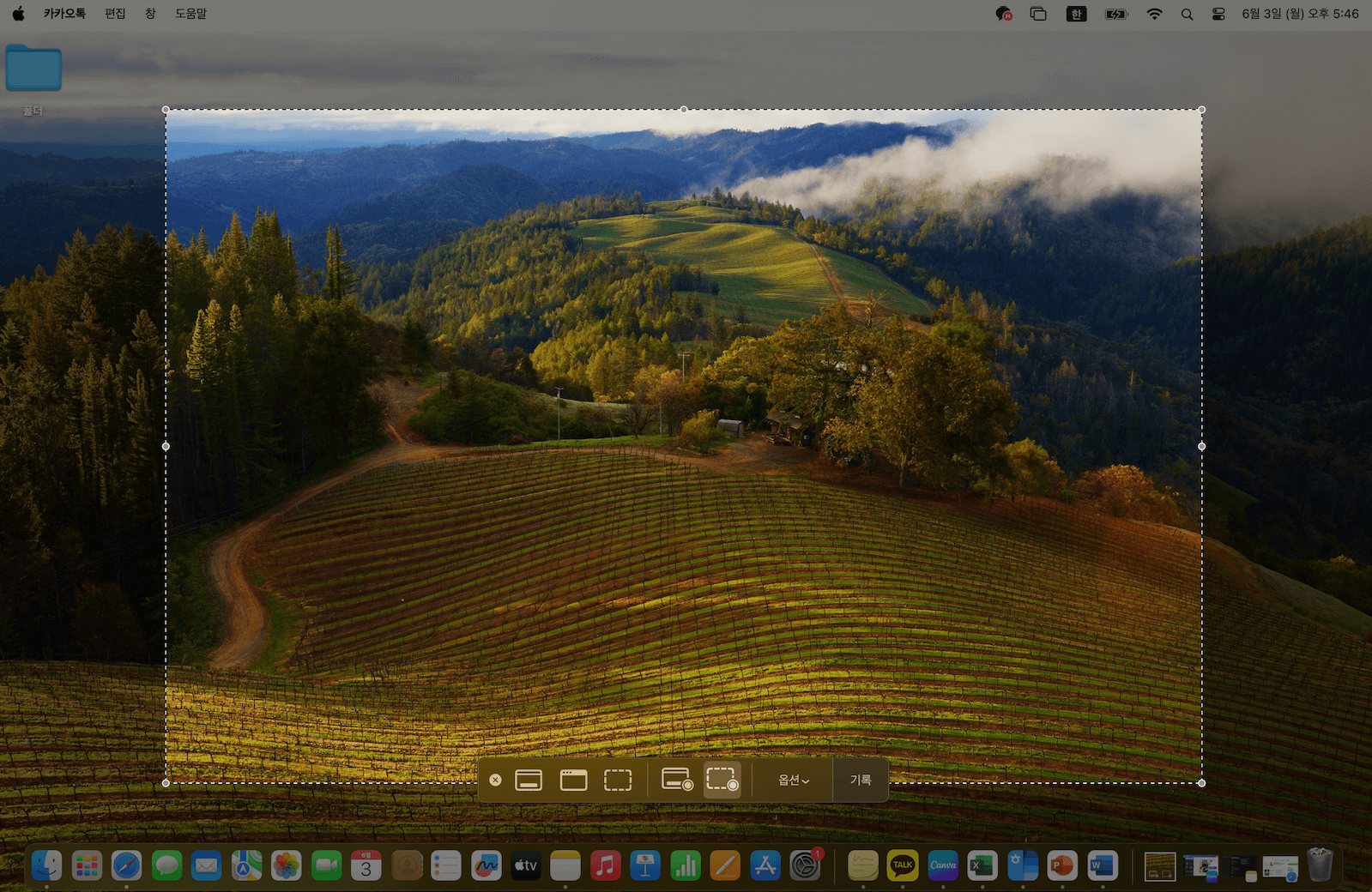
도구 창을 이용하여 캡쳐 혹은 녹화를 시행할 수 있습니다.
도구창의 아이콘을 하나씩 알아보겠습니다.

좌측의 세 가지 아이콘은 화면을 캡쳐하는 기능을 가진 아이콘들입니다.
가장 좌측의 아이콘은 전체화면을 캡쳐하는 기능,
두번째 아이콘은 선택된 윈도우 영역을 캡쳐하는 기능,
세번째 아이콘은 선택된 영역을 캡쳐하는 기능입니다.

우측 두가지 아이콘은 화면을 녹화하는 기능을 가진 아이콘입니다.
좌측 아이콘은 전체화면 녹화, 우측 아이콘은 선택된 영역을 녹화하는 기능입니다.
이제 녹화 방법을 알아보겠습니다.

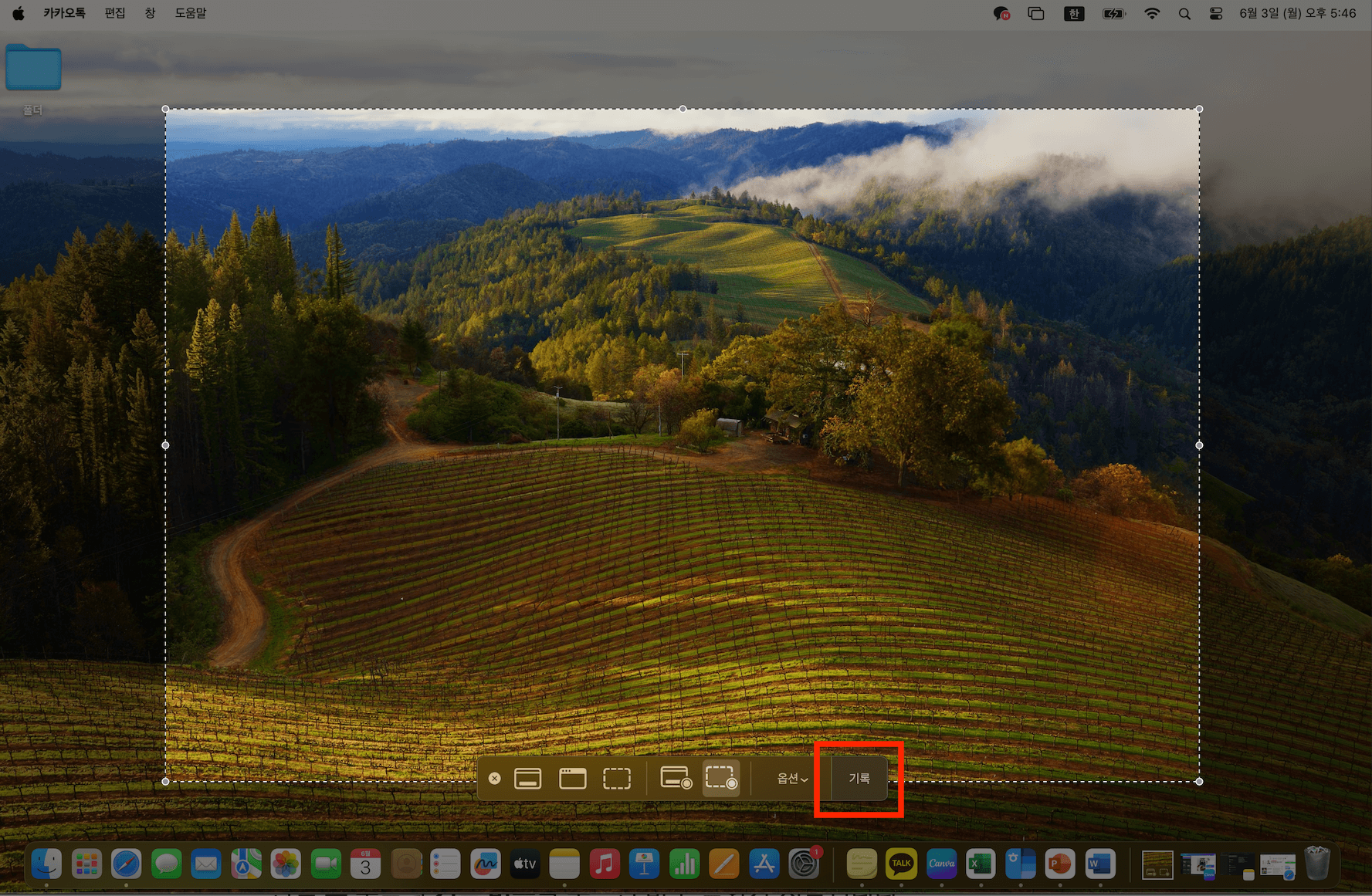
녹화하고싶은 화면에 맞게 전체화면을 녹화할지 선택된 영역을 녹화할지 두 아이콘 중 하나를 선택한 후
우측의 기록 버튼을 누르면 바로 녹화가 시작됩니다.

녹화가 시작되면 상단 메뉴바에 녹화중인 표시가 나타납니다.
녹화를 중단하고 싶으면 상단 녹화중 버튼을 클릭하면 녹화가 종료되고 자동 저장됩니다.
옵션 창을 이용하여 저장 장소, 타이머, 마이크 등의 설정도 가능하니 참고하시면 될 것 같습니다.
이상 맥북(Mac)에서 화면 녹화하는 방법에 대해 알아보았습니다.
읽어주셔서 감사합니다!
'IT' 카테고리의 다른 글
| 맥북(Mac) 초기화 및 포맷 하는 방법 (0) | 2024.06.18 |
|---|---|
| 맥북 화면 캡쳐 / 스크린샷 하는 법 (0) | 2024.06.02 |
| 맥북 에어 아이패드 듀얼 모니터 사용 방법 (사이드카 이용) (0) | 2024.06.01 |


